Что такое фоновая передача данных на андроиде: Как отключить фоновую передачу данных приложениями?
Как включить фоновый режим обмена данными на смартфоне Android?
Передача информации приложениями в фоновом режиме происходит через интернет-соединение, при этом может быть использована как связь Wi-Fi, так и мобильный Интернет.
В последнем случае фоновые данные — помеха для полноценной работы в Интернете, особенно если связь невысокого качества. Включить или выключить фоновые данные на андроид совсем не сложно.
Передача фоновых данных связана с приложениями, привязанными к учетной записи Google, а также с установкой местоположения пользователя. Отключить фоновые данные можно несколькими способами.
Первый способ.
- Раскройте Меню и перейдите в Настройки.
- Выберите область Беспроводные сети и перейдите во вкладку Передача данных.
- Раскройте меню и установите флажок «Ограничение мобильных данных» (если вы хотите включить фоновые данные, то нужно флажок убрать)
- Нажмите Ок в уведомлении о возможной некорректной работе приложений с выключенной передачей данных в фоновом режиме.
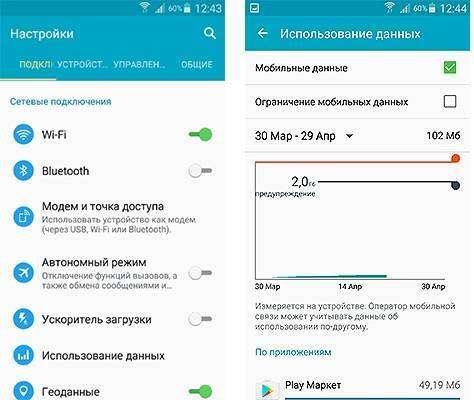
Второй способ. Перейдите в Настройки. Выберите пункт Учетные записи и синхронизация. Отключите Фоновый режим.
Третий способ. Раскройте Настройки. Выберите Батарея и Диспетчер данных. Раскройте Доставку и настройте Фоновый режим.
 Фоновый режим на устройствах Android – это передача данных приложениями без участия пользователя или их работа во время режима ожидания смартфона (когда выключен экран).
Фоновый режим на устройствах Android – это передача данных приложениями без участия пользователя или их работа во время режима ожидания смартфона (когда выключен экран).
Без обмена информацией с сервером некоторые приложения работают некорректно. Самым простым примером являются мессенджеры. Постоянное обновление текущей информации позволяет программе получать сообщения, обновления ленты и другие актуальные новости, после чего устройство оповещает о событиях пользователя (через уведомления). Виджеты, демонстрирующие погоду, состояние баланса также используют скрытое интернет-подключение.
Не всем приложениям нужен доступ в сеть по умолчанию для работы. Некоторые программы при соединении с сетью выводят на экран рекламные объявления, которые могут мешать работе и раздражать владельца.
Как включить/отключить фоновый режим передачи данных?
Если пользователь хочет ограничить передачу данных в фоновом режиме для всех без исключения приложений, то сделать это можно через настройки устройства. Следует зайти в настройки сети и мобильного интернета.
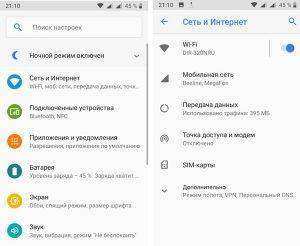
В пункте “Передача данных” имеется строка “предупреждения и лимит” (если телефон оснащен двумя сим-картами с выходом в интернет, то устанавливать ограничения лучше для каждой).
Таким образом, при достижении определенной цифры передача данных будет приостановлена.
После включения ограничения правило будет действовать для всех приложений без исключения.
При необходимости отключить фоновый режим передачи данных у конкретного приложения следует действовать следующим образом. В настройках зайти в пункт “приложения и уведомления“. Выбрать необходимую программу.
В открывшемся окне информации есть пункт передача данных. Здесь можно отключить обмен в фоновом режиме для конкретной программы.
Достаточно тапнуть по бегунку или снять галочку (в зависимости от модели устройства).
Данный способ пригодится, если пользователь устанавливает игры, инструменты и другие программы, которым иметь доступ и синхронизироваться с сервером не обязательно. При этом мессенджеры остаются активными и исправно работают.
Как посмотреть и отключить приложения, работающие в фоновом режиме?
Узнать, какие приложения работают в фоновом режиме, можно, обратившись к информации о расходе батареи. Для выполнения каких-либо действий программа требует энергию и, если данная задача не была запущена пользователем, приложение самостоятельно работает в фоновом режиме.
Уточнить информацию можно следующим образом: необходимо зайти в Настройки – Батарея.
В верхнем правом углу имеется кнопка меню, которая позволяет узнать более подробную информацию об использовании энергии. Все ранее запущенные приложения будут отображены в списке ниже графика расхода заряда.
Из этого раздела можно ограничить работу приложения, выбрав его из списка.
Произвести отключение можно и через настройки приложения. Необходимо открыть список установленных программ и выбрать необходимый объект.
Через пункт “дополнительно” найти раздел батарея и включить ограничение работы в фоновом режиме.
Пользователь должен иметь в виду, что ограничения работы могут вызвать перебои в получении своевременной актуальной информации. Не стоит удивляться, что сообщения из соцсетей не приходят на телефон, пока неактивно приложение, если у программы нет возможности обновить статус.
Устройства на базе андроид (за редким исключением старых моделей) оснащены функцией многозадачности. Это значит, что пользователь может переключаться между рабочими окнами, не теряя информации, быстро перейти в недавно открытое приложение, разделить экран на два рабочих стола и т.д.
Для закрытия программы недостаточно просто нажать кнопку домой. Необходимо зайти в список недавних приложений и закрыть все активные окна. Это можно сделать, переместив окно с приложением за пределы экрана либо нажав кнопку «закрыть все». Процедура поможет очистить оперативную память и отправить ранее использованные программы в сон.
Диспетчер задач
Для регулярной и быстрой очистки фоновых процессов можно использовать сторонние программы. Их действие можно рассмотреть на примере Диспетчера задач.
Принцип действия похож на программу на компьютере, но интерфейс более простой.
Стартовый экран имеет кнопку “очистить память“, которая останавливает активные приложения. В настройках можно установить автоматическую очистку при блокировке смартфона.
В процессе установки Диспетчер задач создает виджет, который можно вывести на главный экран и при необходимости производить очистку, не заходя в приложение.
Ограничение работы в фоновом режиме позволяет повысить быстродействие смартфона, особенно если используются емкие приложения, которые ограничивают скорость работы устройства, экономить заряд батареи.
Запрет на использование мобильного трафика или беспроводного соединения дает возможность экономить деньги на интернете, избежать навязчивой рекламы.
Если устройство стало более медленным, или увеличился объем передаваемых данных, следует внимательно проанализировать поведение программ и поставить рамки, которые помогут исправить ситуацию.
В тоже время, такая многофункциональность приводит к тому, что у аппарата очень быстро заканчивается заряд батареи. Особенно эта проблема чувствительна для тех пользователей, которые увлечены интернет-сёрфингом. Чтобы знать, как правильно минимизировать последствия такой активности программного обеспечения нужно обратить внимание на ситуации, когда использование фонового режима необходимо, а когда можно, и даже нужно «заморозить» эти процессы.
Для чего нужен фоновый режим обмена данными в Google Play
Надо понимать, что фоновое функционирование на современном мобильном девайсе – это особый процесс. Даже в период покоя при выключенном интернет-браузере или любых не запущенных приложениях, Android-устройство не только принимает, но и передаёт пакеты разнообразных информационных сведений. При этом у любой программы, загруженной на Андроид через настройки возможна остановка фоновых процессов. Для этого достаточно отключить опцию, которая отвечает за обмен информацией.
Однако, к управлению фоновым обменом информации нельзя подходить по-дилетантски. В одних случаях необдуманные действия с системными приложениями приведут к дисбалансу системы или даже выводу из строя самого гаджета, а вот в случае с приложением «Гугл Плей» можно и вовсе прекратить работу сервиса на своём устройстве.
Дело в том, что корректная работа Play Маркета возможна только при включённом фоновом режиме обмена данными. Только тогда возможно скачивание приложениями нужных им файлов и показ важных уведомлений даже в то время, когда они не функционируют.
Как включить фоновый режим в Google Play
Итак, что делать, если при входе в «Гугл Плей» появилось вот такое уведомление:
Действия для аппаратов Android 4.4 и меньше:
Заходим в основные «Настройки»:
Выбираем раздел «Беспроводные сети», открываем «Передача данных»:
Теперь, нажав расположенный в правом верхнем углу устройства значок (три чёрточки) контекстного меню (или в левом нижнем углу), в открывшемся окне ставим чекбокс в поле «Автосинхронизация данных» и «Фоновые данные» (на некоторых моделях «Автосинхронизация данных» + «Включить синхронизацию?» + «ОК»):
*Примечание: Для некоторых устройств путь будет выглядеть так: «Настройки», потом – «Батарея и диспетчер данных», затем – «Доставка», и – «Фоновый режим».
Путь на аппаратах Android 5.0 и выше будет немного отличаться: поле «Настроек» в разделе «Подключения» (может быть «Беспроводные сети») нужно выбрать «Передачу данных», затем справа вверху нажать значок меню (Store three-dots menu), а для включения фонового режима обмена данными, выбрать «Разрешить фоновую передачу». Если же вместо этого появится строка «Ограничить фон. режим», то ничего не надо делать.
Вам была интересна эта новость? 37 631 рубрика База знаний, 29.01.2016
Не у всех подключен фоновый режим — где-то он отключен пользователем, где-то отключен по-умолчанию. Но это не проблема, включить его проще простого. Покажем пример на стоковом Android и смартфоне Samsung с фирменной прошивкой TouchWiz. Начнем по порядку.
Прошивка Android
Заходим в «Настройки».
Выбираем «Передача данных».
Нажимаем на кнопку «Настройки» в указанном разделе. Это может быть кнопка под экраном, либо же кнопка на экране в виде трех точек. В нашем случае используется первый вариант. Перед вами появится небольшое меню, в нем снимите галочку с пункта «Лимит фоновых данных».
Отсутствие галочки означает, что передача данных в фоновом режиме включена.
Кстати, если фоновый режим ограничен, под шторкой вы увидите соответствующее уведомление. Нажмите на него и фоновый режим будет автоматически включен.
Прошивка TouchWiz (Samsung)
Зайдите в «Настройки».
Выберите раздел «Использование данных».
В этом разделе нажмите на кнопку «Настройки», чтобы появилось небольшое окошко, как на изображении снизу. Снимите галочку «Ограничить фоновый режим».
Галочка убрана, значит, передача данных в фоновом режиме работает.
Либо можете просто нажать на соответствующее уведомление под шторкой, чтобы убрать лимит для фонового режима.
Большинство приложений, сервисов, служб и прочих процессов в ОС Android работают в невидимом для пользователя фоновом режиме. При такой организации достигается высокая функциональность и многозадачность. Из данной статьи вы узнаете, что такое и как работает фоновый режим, преимущества и недостатки, а так же как ограничить фоновую работу.
Что такое фоновый режим и фоновая передача данных
«Фоновый режим» или ещё «работа в фоне» представляет собой процесс, при котором программы, службы, сервисы и прочие задачи выполняются на заднем плане. В сравнении с передним планом, когда пользователь видит окно программы и вносит изменения в реальном времени, задачи на заднем плане выполняются автоматически и без участия пользователя. При этом фоновый процесс регулируется внесенными ранее пользовательскими настройками или установками разработчика.
Благодаря фоновому режиму многие процессы регулируются автоматически, что облегчает управление мобильным устройством и увеличивает многозадачность. После блокировки экрана аппарат не отключается полностью, а продолжает функционировать и выполнять различные задачи. Вот пример наиболее популярных фоновых операций:
- Загрузка файлов в память телефона или передача информации в сеть.
- Установка и обновление приложений.
- Получение уведомлений из мессенджеров, игр и прочих программ.
- Воспроизведение музыки в свернутом плеере.
- Навигация или запись трека с отслеживанием перемещения по карте.
- Подсчет шагов сделанных пользователем и прочей активности.
- Синхронизация данных и создание резервной копии.
Помимо «фоновой работы» в ОС Android имеется «фоновая передача данных». Такая функция определяет режим работы отправки и получения данных в фоне. Если функция активна, то при включенном интернете приложение получает доступ к сети. В случае отключения «фоновой передачи данных», доступ в сеть предоставляется только когда программа находиться на переднем плане.
В качестве примера стоит привести мессенджер или почтовый сервис. Без доступа к фоновой передаче данных утилита не связывается с сервером для проверки писем, когда пользователь сворачивает программу. А стоит открыть приложение, как на устройство поступает десятки писем и сообщений. Поэтому не рекомендуется отключать доступ к сети приложениям, где важно получать информацию в реальном времени.
Как работает фоновый режим
Запущенное приложение работает на переднем плане, пока отображается на экране мобильного устройства или используется пользователем: галерея, браузер, музыкальный проигрыватель и т.д. Если же покинуть приложение при помощи кнопки «возврат на главный экран», программа не закрывается, а сворачивается в фон.
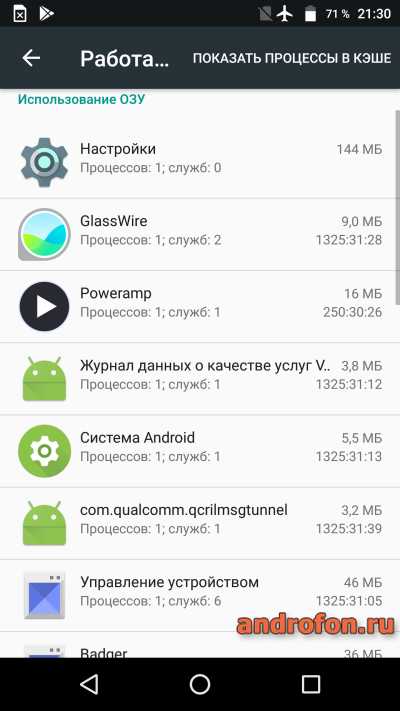
При наличии активных действий, например воспроизведение музыки, утилита продолжает работать. В ином случае программа ставится на паузу и хранится в кэше оперативной памяти. При достаточном объеме ОЗУ, вызванное вновь приложение из меню «запущенных программ» продолжит работать с последнего места остановки.
Закрытие приложения происходит в случае, если соответствующую функцию выбрал пользователь либо система нуждается в освобождении оперативной памяти для других задач. В таком случае в памяти остаются запущенные службы определенного приложения. Назначение службы определяется функциями приложения. Например, служба JobScheduler используется для планировки задач, а SyncAdapter для синхронизации данных. При необходимости приложение автоматически запускает необходимые службы.
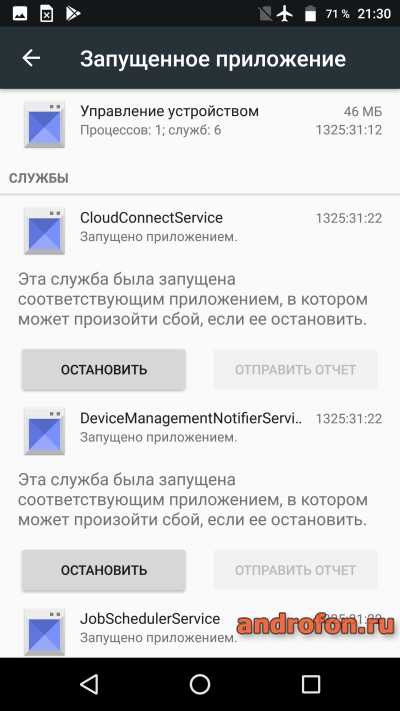
Наличие, количество и тип служб определяет разработчик приложения. При грамотном подходе получится автоматизировать различные процессы, не требующие вмешательства пользователя – создание резервной копии данных по расписанию или при наличии интернета, связь с сервером для проверки новых писем, доступ к датчикам и т.д.
Преимущества фонового режима
- Автоматизация процессов, не требующих вмешательства пользователя.
- Увеличение функциональности мобильного устройства.
- Расширение мультизадачности – возможность выполнять несколько операций одновременно.
Недостатки фонового режима
Основной недостаток фоновой работы заключается в энергопотреблении. Некоторые приложения или службы регулярно обмениваются запросами, из-за чего мобильное устройство не переходит в сон. Наличие постоянных активностей сокращает автономность в бездействии и вынуждает чаще подзаряжать батарею. Обычно этому способствует недостаточно оптимизированные приложения или программы-паразиты, злоупотребляющие ресурсами мобильного устройства. Проблема решается принудительным отключением или заморозкой.
Как ограничить фоновую работу
Ограничение фоновой работы приложений или сервисов – снижает функциональность и многозадачность мобильного устройства. При этом деактивация неиспользуемых утилит позволит увеличить автономность.
Отключение фоновой передачи данных
Ограничение доступа к данным определенных приложений позволит сэкономить мобильный трафик.
Инструкция:
Откройте раздел системных настроек.
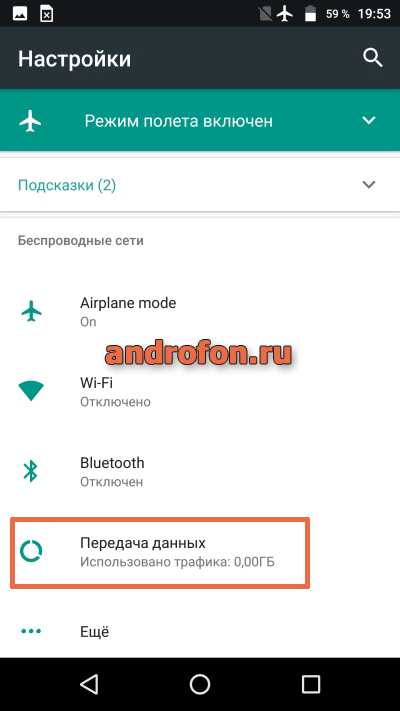
Выберите пункт «Передача данных».
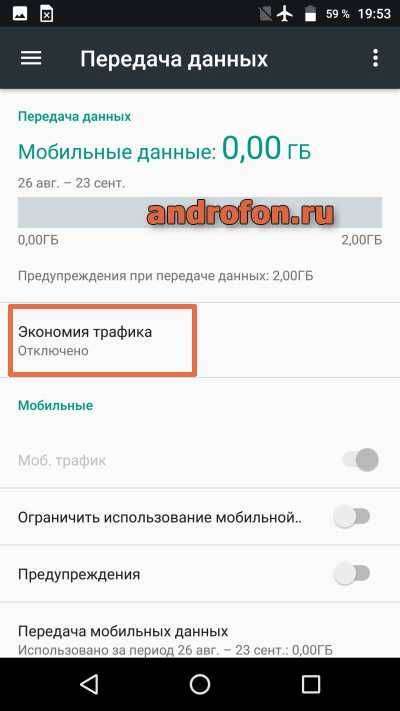
Далее пункт «Экономия трафика».

Активируйте функцию путем смены переключателя.
Тут же задайте исключения. Указанные приложения получат неограниченный доступ к интернету.

Для разрешения достаточно перевести переключатель.
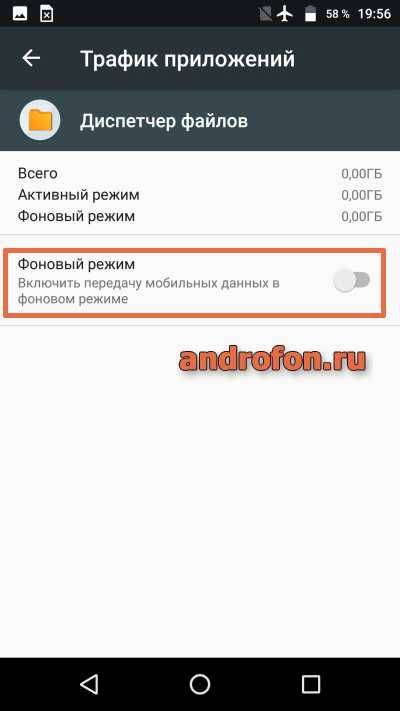
Некоторые программы требуется предварительно открыть, а после отключить «Фоновый режим».
Отключение синхронизации
При наличии учетной записи Google периодически происходит фоновая передача пользовательских данных на удаленный сервер. Отключение синхронизации лишит возможности сохранения некоторой информации в удаленном хранилище. При этом снизятся затраты энергии, а ещё трафика, при условии что сервисам Google разрешена фоновая передача данных.
Инструкция:
Перейдите в раздел системных настроек.
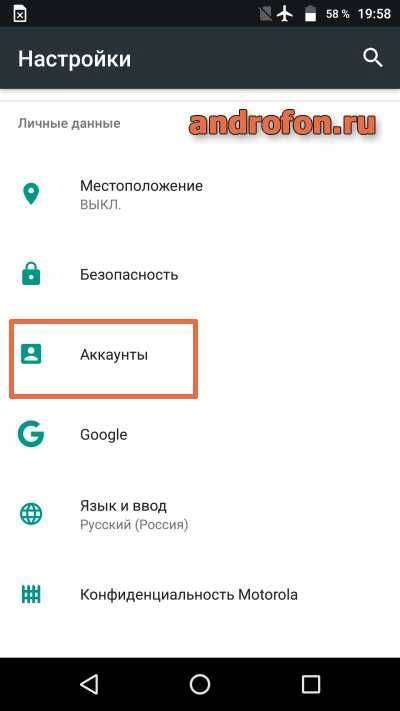
Далее пункт «Аккаунты».
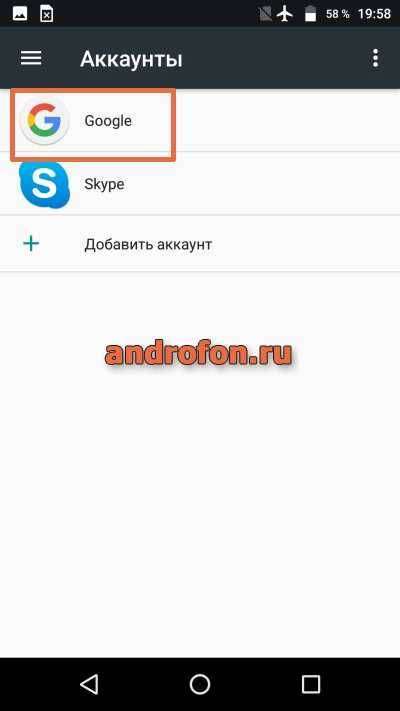
Выберите вариант «Google».
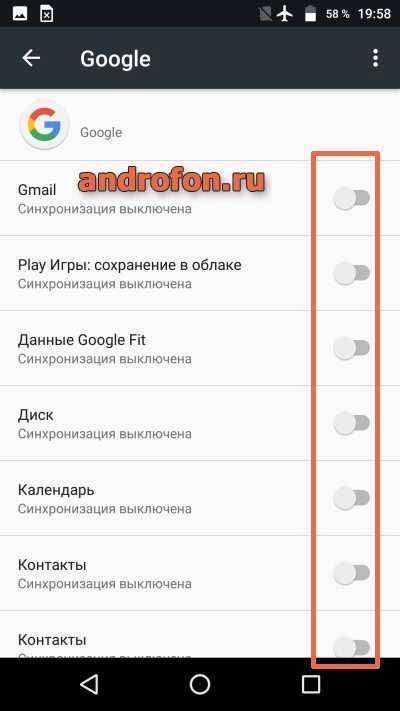
Отключите данные, что не требуется синхронизировать в фоне.
Заморозка приложений
Гибернация приложений позволит принудительно заморозить работу активных программ, что положительно скажется на времени автономной работы.
Инструкция:
Скачайте и установите программу Greenify.
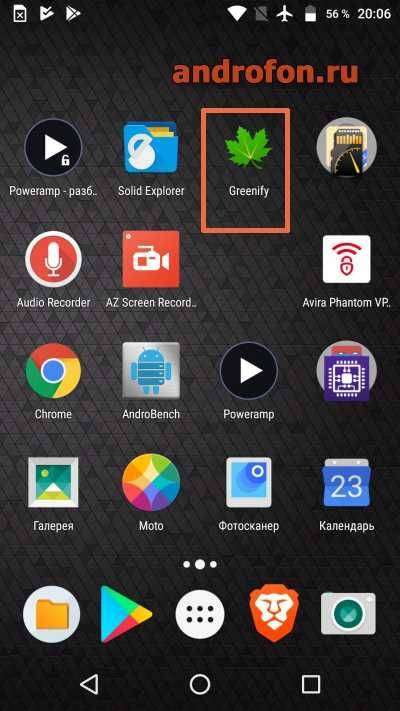
При первом запуске укажите «рабочий режим». Программа ориентирована на работу с рутироваными устройствами. Без root-прав возможности Greenify меньше. Так же в базовой версии имеются ограничения на доступ к определенным функциям. Для устройств без root-прав достаточно и базовой версии программы.

Предоставьте разрешение для работы Greenify, если версия Android 5.1.1 или выше. Для этого нажмите на кнопку «предоставить разрешение».
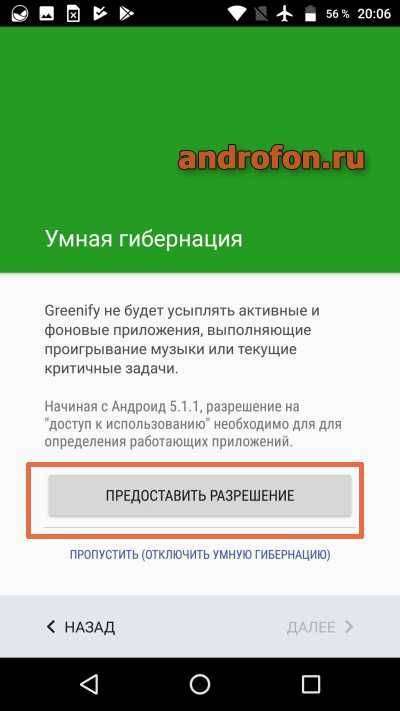
В новом окне выберите программу Greenify.
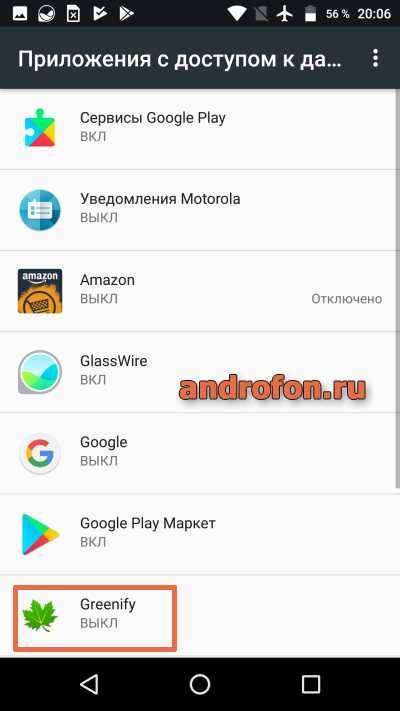
Разрешите доступ, а после вернитесь в программу.

Для завершения настройки нажмите «Закончить».
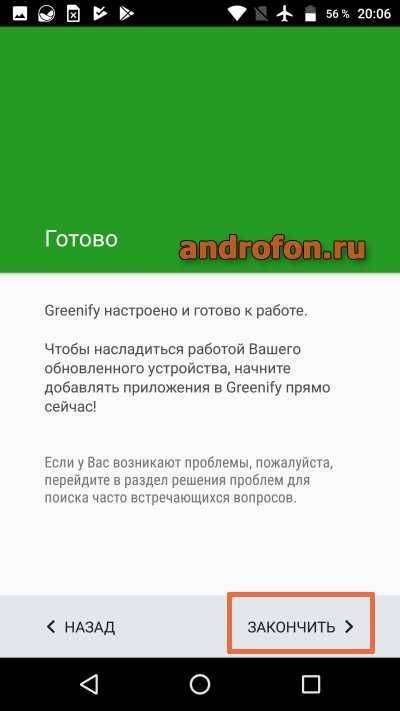
Что бы «усыпить» приложение нажмите на кнопку со знаком плюс.

Greenify проанализирует программы и покажет утилиты, что работают в фоновом режиме.
Далее следует выбрать активные приложения и подтвердить действие. После блокировки экрана Greenify автоматически заморозит работу «чрезмерно активных фоновых программ».
Если требуется, нажмите на кнопку «Показать другие приложения», что бы добавить в список заморозки другие программы.
Вывод
В статье мы подробно рассмотрели, что такое фоновый режим в андроид. В фоне выполняются задачи, не требующие внимания пользователя, что облегчает управление, расширяет функциональность и мультизадачность мобильного устройства. При этом недостаточная оптимизация фоновой работы отдельных программ ухудшает автономность. А единственный способ решения проблемы – отключить или заморозить процессы такого приложения.
А как вы поступаете с активными фоновыми процессами приложений? Поделитесь решением в комментариях под статьей.
Используемые источники:
- https://mysitem.ru/nastrojka-android/137-fonovye-dannye.html
- http://v-androide.com/instruktsii/rabota/fonovyj-rezhim-v-telefone-kak-ogranichit-peredachu-dannyx.html
- http://grand-screen.com/blog/kak-vklyuchit-fonovyj-rezhim-obmena-dannymi-v-google-play/
- https://androidnik.ru/fonovyj-rezhim-obmena-dannymi-otklyuchen-kak-ego-vklyuchit/
- https://androfon.ru/article/chto-takoe-fonovyiy-rezhim-v-android
Предыдущая статьяПерестали приходить оповещения во ВКонткте на Андроиде: способы устранения проблемыСледующая статьяКак включить фронтальную камеру на андроид
Сообщение работает в фоновом режиме (на Андроид): что это такое
В операционной системе Android многие приложения и программы зачастую функционируют в фоновом режиме, который является невидимым для пользователя. Это дает возможность обеспечить высокую функциональность системы и соответствовать требованию многозадачности.
Фоновым режимом принято называть особый процесс, при котором различные программы, приложения и службы устройства работают на «заднем» плане.

Если сравнить с «передним» планом, то владелец смартфона будет видеть лишь окна программы и вносить изменения в условиях реального времени, в то время как задачи на заднем плане будут выполняться автоматически. Для этого непосредственное участие человека не потребуется. При этом регулирование фонового режима будет осуществляться согласно всем настройкам, которые владелец гаджета самостоятельно внес ранее.
Данный режим будет способствовать тому, что управление устройством будет существенно упрощено, при этом многозадачность будет повышена в разы.

Как известно, после включения блокировки смартфон не отключается целиком и полностью. Ряд служб и программ, установленных на нем, продолжают свою работу.
Какие операции включает в себя фоновый режим?
- Передача информации в Интернет.
- Обновление программ и приложений.
- Загрузка файлов в память устройства.
- Возможность слушать музыку в свернутом плеере.
- Уведомления из игр, мессенджеров и иных программ.
- Учет шагов.
- Запись трека.
- Отслеживание перемещения по GPS.
- Создание резервных копий.
- Синхронизация данных.

Следует отметить, что в операционной системе Android можно также осуществлять фоновую передачу данных. Этой функцией определяется режим работы отправки, а также получения данных в фоне. В случае активности функции при включенном интернете приложение получит доступ к интернет-сети.
Если фоновая передача данных будет отключена, то и доступ в сеть будет осуществляться лишь тогда, когда приложение будет функционировать на переднем плане. Для того чтобы понять суть процесса, следует проиллюстрировать его примером. Самое простое — работа любого мессенджера или почтового сервиса. Если доступ к фоновой передаче будет запрещен, то приложение не сможет получать информацию от сервера. А значит, проверить письма или сообщения в случае ее закрытия пользователем будет невозможно.
Зато сразу после открытия приложения на устройство поступят все уведомления и письма, которые были отправлены ему в то время, когда он не пользовался программой.
Как включить фоновый режим в Google Play на мобильных устройствах Андроид
О существовании фонового режима наверняка хоть единожды слышал каждый владелец мобильного устройства Андроид. Справедливости ради стоит отметить, что современные гаджеты прочно вошли в жизнь простых обывателей, позволяя не только постоянно быть на связи, но и пользоваться аппаратом как навигатором или электронной книгой, делать фотографии.
В тоже время, такая многофункциональность приводит к тому, что у аппарата очень быстро заканчивается заряд батареи. Особенно эта проблема чувствительна для тех пользователей, которые увлечены интернет-сёрфингом. Чтобы знать, как правильно минимизировать последствия такой активности программного обеспечения нужно обратить внимание на ситуации, когда использование фонового режима необходимо, а когда можно, и даже нужно «заморозить» эти процессы.
Для чего нужен фоновый режим обмена данными в Google Play
Надо понимать, что фоновое функционирование на современном мобильном девайсе – это особый процесс. Даже в период покоя при выключенном интернет-браузере или любых не запущенных приложениях, Android-устройство не только принимает, но и передаёт пакеты разнообразных информационных сведений. При этом у любой программы, загруженной на Андроид через настройки возможна остановка фоновых процессов. Для этого достаточно отключить опцию, которая отвечает за обмен информацией.
Однако, к управлению фоновым обменом информации нельзя подходить по-дилетантски. В одних случаях необдуманные действия с системными приложениями приведут к дисбалансу системы или даже выводу из строя самого гаджета, а вот в случае с приложением «Гугл Плей» можно и вовсе прекратить работу сервиса на своём устройстве.
Дело в том, что корректная работа Play Маркета возможна только при включённом фоновом режиме обмена данными. Только тогда возможно скачивание приложениями нужных им файлов и показ важных уведомлений даже в то время, когда они не функционируют.
Как включить фоновый режим в Google Play
Итак, что делать, если при входе в «Гугл Плей» появилось вот такое уведомление:
Действия для аппаратов Android 4.4 и меньше:
Заходим в основные «Настройки»:
Выбираем раздел «Беспроводные сети», открываем «Передача данных»:
Теперь, нажав расположенный в правом верхнем углу устройства значок (три чёрточки) контекстного меню (или в левом нижнем углу), в открывшемся окне ставим чекбокс в поле «Автосинхронизация данных» и «Фоновые данные» (на некоторых моделях «Автосинхронизация данных» + «Включить синхронизацию?» + «ОК»):
*Примечание: Для некоторых устройств путь будет выглядеть так: «Настройки», потом – «Батарея и диспетчер данных», затем – «Доставка», и – «Фоновый режим».
Путь на аппаратах Android 5.0 и выше будет немного отличаться: поле «Настроек» в разделе «Подключения» (может быть «Беспроводные сети») нужно выбрать «Передачу данных», затем справа вверху нажать значок меню (Store three-dots menu), а для включения фонового режима обмена данными, выбрать «Разрешить фоновую передачу». Если же вместо этого появится строка «Ограничить фон. режим», то ничего не надо делать.
Что такое фоновый режим андроид: особенности
Большая часть пользователей смартфонов и планшетов, работающих на операционной системе андроид, так или иначе, слышала о такой особенности этих устройств, как фоновый режим работы программ. Он способен оказывать значительное влияние на функционирование устройства, а также на его производительность, ввиду чего, имеет смысл побольше узнать о подобных особенностях.
Что такое фоновый режим?
Любые приложения, запущенные на устройстве с установленной операционной системой андроид, могут работать как в фоновом, так и в активном режиме. Активный режим представляет собой явную работу приложения, требующую внимания или каких-либо действий пользователя. Отвечая на вопрос, что такое фоновый режим андроид, следует упомянуть про категорию фоновых приложений.

К подобным программам, можно отнести плееры, различные программы, работа которых приостановлена, а не закрыта, а также антивирусные приложения и прочие процессы. Работа в подобном режиме, позволяет сохранять их во время простоя, а не терять, как происходить в случае с перезапуском приложения. У подобного режима довольно много достоинств. К ним относят:
- Реализация многозадачности. Благодаря возможности переключения приложений с активного формата на скрытый, пользователь способен работать в нескольких приложениях одновременно.
- Сохранение данных. При необходимости выполнить какое-либо действие, пользователь может приостановить работу приложения, чтобы позже, восстановить его без потери введенных данных (прогресса в играх и проч.).
- Использование фоновых служб, делающих работу смартфона или планшета корректной и удобной для пользователя. При этом большинство подобных служб, работают незаметно для него, в скрытном режиме.

Ввиду этого, появление возможности использования фоновых программ стало по-настоящему важным рывком в развитии устройств на этой ОС.
Недостатки фонового режима
Существует определенный перечень недостатков, свойственных работе приложений в фоновом режиме. Во-первых, все они, как правило, тратят определенное число ресурсов гаджета, что негативно сказывается на производительности. Во-вторых, похожая ситуация наблюдается и с зарядом батареи, которая воспринимает множество запущенных приложений аналогично непрерывному разговору. Использование фонового режима заметно ускоряет разрядку устройства, о чем необходимо помнить, особенно в поездках.
Как включить фоновый режим обмена данными на смартфоне Android?
На смартфонах и планшетах на базе Android есть так называемый фоновой режим, при котором происходит передача данных между приложениями, установленными на устройстве, и сервером. В фоновым режиме приложения могут получать обновления или, к примеру, получать уведомления от тех приложений. Простейший пример — те же мессенджеры: при поступлении сообщения вы получаете уведомление на смартфон. Разумеется, если устройство подключено к интернету.
Не у всех подключен фоновый режим — где-то он отключен пользователем, где-то отключен по-умолчанию. Но это не проблема, включить его проще простого. Покажем пример на стоковом Android и смартфоне Samsung с фирменной прошивкой TouchWiz. Начнем по порядку.
Блок: 1/3 | Кол-во символов: 707
Источник: https://androidnik.ru/fonovyj-rezhim-obmena-dannymi-otklyuchen-kak-ego-vklyuchit/
Прошивка Android
Заходим в «Настройки».
Выбираем «Передача данных».
Нажимаем на кнопку «Настройки» в указанном разделе. Это может быть кнопка под экраном, либо же кнопка на экране в виде трех точек. В нашем случае используется первый вариант. Перед вами появится небольшое меню, в нем снимите галочку с пункта «Лимит фоновых данных».
Отсутствие галочки означает, что передача данных в фоновом режиме включена.
Кстати, если фоновый режим ограничен, под шторкой вы увидите соответствующее уведомление. Нажмите на него и фоновый режим будет автоматически включен.
Блок: 2/3 | Кол-во символов: 569
Источник: https://androidnik.ru/fonovyj-rezhim-obmena-dannymi-otklyuchen-kak-ego-vklyuchit/
Отключение передачи данных для одного приложения
По сути, отключить фоновый системный процесс нельзя, а можно перевести в процесс «Приостановлено». Делается это через диспетчер приложений в настройках Android аппарата. Также, чтобы приложение в фоне не смогло обращаться к серверу, сэкономив при этом заряд батареи и мобильный трафик, необходимо:
- зайти в «Настройки» → «Приложения и уведомления» → «Приложения»;
- выбрать приложение и открыть его параметры;
- перейти в «Статистику трафика»;
- отключить процессы «Фоновые» — для запрета обмена в фоновом режиме;
- отключить «Передача данных», «Wi-Fi» и «В роуминге» для запрета обмена данными через мобильные данные и Wi-Fi.
После этого, приложение не сможет обмениваться информацией с сервером. По поводу системных приложений, например «СМС» или «Телефон», их отключить не получится. Необходим старый добрый Root смартфона.
Блок: 2/3 | Кол-во символов: 895
Источник: https://vr4you.net/109-how-to-disable-the-background-and-stop-the-data-transfer-on-the-android.html
Прошивка TouchWiz (Samsung)
Зайдите в «Настройки».
Выберите раздел «Использование данных».
В этом разделе нажмите на кнопку «Настройки», чтобы появилось небольшое окошко, как на изображении снизу. Снимите галочку «Ограничить фоновый режим».
Галочка убрана, значит, передача данных в фоновом режиме работает.
Либо можете просто нажать на соответствующее уведомление под шторкой, чтобы убрать лимит для фонового режима.
Блок: 3/3 | Кол-во символов: 435
Источник: https://androidnik.ru/fonovyj-rezhim-obmena-dannymi-otklyuchen-kak-ego-vklyuchit/
Приручить прожорливые приложения
Активно ли вы используете их или нет, приложения любят поесть загружаемые данные. Они проверяют наличие обновлений, показывают и обновляют пользовательский контент в фоновом режиме. Благие намерения похвальны, но в большинстве случаев, эти вещи истощают резервы данных. Пришло время приручить эти приложения.
Обновление приложений только по Wi-Fi
Войдите в магазин Google Play и нажмите «Меню> Настройки> Автоматическое обновление приложений». Здесь проверьте, что выбрано «Автоматическое обновление приложений только по Wi-Fi». У вас также есть возможность вообще отключить автоматическое обновление приложений, но это менее предпочтительно, так как вы должны будете помнить о ручном обновлении приложения.
Настройки данных в приложении
Чтобы предоставить вам больше возможностей, многие приложения пингуют сервер в фоновом режиме, проверяя обновление своего контента. Например, Гугл создает резервные копии фотографий и видео по мере съёмки, а другое приложение может быть настроено на обновление банковских данных.
Эти удобства важны, но они имеют свою стоимость, поэтому лучше войти в настройки в приложения и отключить опции потребления данных, которые не абсолютно необходимы.
Ограничение фоновых данных
Даже приложения, которым не позволяете точно настроить параметры данных могут фоново загружать данные. В Ice Cream Sandwich и более поздних версиях Андроида, один способ узнать, какие из приложений виновны в расходе трафика — это перейти в «Настройки> Использование данных» и прокрутить вниз, чтобы увидеть список приложений с сопровождающей статистикой использования данных.
Затем нажмите на просмотр используемых данных приложения и посмотрите на два номера рядом с круговой диаграммой. «Передний план» относится к данным используемым, когда вы активно используете приложения, в то время как «Фон» основан на данных, используемых, когда приложение работает в фоновом режиме.
Если вы заметили, что приложение использует слишком много фоновых данных, прокрутите вниз и установите галочку «Ограничить фоновые данные». Сразу отметим, что этот параметр переписывает любое конфликтное поведение приложений (например, приложения, которые могли бы обновлять информацию банковского счета каждые несколько часов).
Блок: 3/8 | Кол-во символов: 2264
Источник: https://thetarif.ru/services/kak-vklyuchit-fonovyi-rezhim-na-samsung-kak-otklyuchit-fonovye.html
Диспетчер задач
Для регулярной и быстрой очистки фоновых процессов можно использовать сторонние программы. Их действие можно рассмотреть на примере Диспетчера задач.
Принцип действия похож на программу на компьютере, но интерфейс более простой.
Стартовый экран имеет кнопку “очистить память“, которая останавливает активные приложения. В настройках можно установить автоматическую очистку при блокировке смартфона.
В процессе установки Диспетчер задач создает виджет, который можно вывести на главный экран и при необходимости производить очистку, не заходя в приложение.
Ограничение работы в фоновом режиме позволяет повысить быстродействие смартфона, особенно если используются емкие приложения, которые ограничивают скорость работы устройства, экономить заряд батареи.
Запрет на использование мобильного трафика или беспроводного соединения дает возможность экономить деньги на интернете, избежать навязчивой рекламы.
Если устройство стало более медленным, или увеличился объем передаваемых данных, следует внимательно проанализировать поведение программ и поставить рамки, которые помогут исправить ситуацию.
Блок: 4/4 | Кол-во символов: 1117
Источник: http://v-androide.com/instruktsii/rabota/fonovyj-rezhim-v-telefone-kak-ogranichit-peredachu-dannyx.html
Предварительная загрузка и кэширование
Так как ограничение данных стало необходимостью для большинства владельцев смартфонов, разработчики стали вводить опции, которые делают приложения менее требовательными к данным. Пробегитесь по этим опциям — они потенциально могут спасти от кучи проблем.
Предварительная загрузка содержания потокового приложения
В то время, как мы становимся более требовательны к уменьшению использования сотовых данных, больше приложений предлагают кэширование (или предварительную загрузку), что позволяет загружать контент по Wi-Fi и просматривать его в любое более позднее время. Spotify, например, позволяет пользователям скачать плейлисты. Кроме того, YouTube загружает подписки и видео в ваш список «Посмотреть позже».
Большинство приложений, которые предлагают предварительную загрузку — это те, которые больше всего в ней нуждаются. Поэтому используйте их. Зайдите в меню настройки любого приложения (особенно потоковых медиа-приложений), чтобы посмотреть, доступна ли такая опция. Кроме того, вы можете обнаружить, что приложение позволяет снизить качество потока, во время использования сотовой связи для получения данных.
Качайте файлы только по Wi-Fi
Если вы не хотите отказаться от загрузки песен, фильмов или больших файлов при использовании сотовой связи, то может быть имеет смысл загружать файлы в то время как рядом есть сеть Wi-Fi.
Кэширование карт до поездки
С новой функцией оффлайновых Карт Гугл теперь позволяет кэшировать карты. Процесс загрузки займет некоторое время и потребует места для хранения, но как только карта загружена, вы сможете просматривать её и перемещаться без использования подключения для передачи данных. .
Блок: 4/8 | Кол-во символов: 1680
Источник: https://thetarif.ru/services/kak-vklyuchit-fonovyi-rezhim-na-samsung-kak-otklyuchit-fonovye.html
Как включить/отключить фоновый режим передачи данных?
Если пользователь хочет ограничить передачу данных в фоновом режиме для всех без исключения приложений, то сделать это можно через настройки устройства. Следует зайти в настройки сети и мобильного интернета.
В пункте “Передача данных” имеется строка “предупреждения и лимит” (если телефон оснащен двумя сим-картами с выходом в интернет, то устанавливать ограничения лучше для каждой).
Таким образом, при достижении определенной цифры передача данных будет приостановлена.
После включения ограничения правило будет действовать для всех приложений без исключения.
При необходимости отключить фоновый режим передачи данных у конкретного приложения следует действовать следующим образом. В настройках зайти в пункт “приложения и уведомления“. Выбрать необходимую программу.
В открывшемся окне информации есть пункт передача данных. Здесь можно отключить обмен в фоновом режиме для конкретной программы.
Достаточно тапнуть по бегунку или снять галочку (в зависимости от модели устройства).
Данный способ пригодится, если пользователь устанавливает игры, инструменты и другие программы, которым иметь доступ и синхронизироваться с сервером не обязательно. При этом мессенджеры остаются активными и исправно работают.
Блок: 2/4 | Кол-во символов: 1269
Источник: http://v-androide.com/instruktsii/rabota/fonovyj-rezhim-v-telefone-kak-ogranichit-peredachu-dannyx.html
Проверьте настройки синхронизации
С автоматизированной синхронизацией, Гугл гарантирует, что ваш аккаунт обновится при каждом изменении. К сожалению, для услуг передачи данных (и время автономной работы) это означает, что ваш телефон постоянно будет пинговать сервера, чтобы проверить загрузку нового контента. Есть несколько способов, чтобы это ограничить.
Тонкая настройка параметров синхронизации
Во время создания конфигурации телефона, вы, вероятно, выбрали синхронизацию аккаунта. По умолчанию, все настроено для синхронизации, в том числе такие вещи, как фотографии, Play Store, Гугл и другие приложения. Вам не обязательно нужны все эти элементы синхронизации — особенно тяжелые данные такие, как фото.
Чтобы настроить параметры синхронизации войдите в «Настройки> Учетные записи> Гугл» и выберите учетную запись. Здесь снимите галочку рядом с элементами, которые не важны при синхронизации. Повторите то же самое для всех учетных записей.
После этого, вы можете вручную синхронизировать учетные записи, посетив их соответствующие приложения.
Временно отключить синхронизацию
Уезжаете далеко? Сидите за рабочим столом? Запретите телефону синхронизировать данные, отключив её, либо из панели уведомлений либо зайдя в «Настройки> Статистика> Меню> снимите галочку «Автоматическая синхронизация данных».
Блок: 5/8 | Кол-во символов: 1328
Источник: https://thetarif.ru/services/kak-vklyuchit-fonovyi-rezhim-na-samsung-kak-otklyuchit-fonovye.html
Что такое фоновый режим?
Любые приложения, запущенные на устройстве с установленной операционной системой андроид, могут работать как в фоновом, так и в активном режиме. Активный режим представляет собой явную работу приложения, требующую внимания или каких-либо действий пользователя. Отвечая на вопрос, что такое фоновый режим андроид, следует упомянуть про категорию фоновых приложений.
К подобным программам, можно отнести , различные программы, работа которых приостановлена, а не закрыта, а также антивирусные приложения и прочие процессы. Работа в подобном режиме, позволяет сохранять их во время простоя, а не терять, как происходить в случае с перезапуском приложения. У подобного режима довольно много достоинств. К ним относят:
- Реализация многозадачности. Благодаря возможности переключения приложений с активного формата на скрытый, пользователь способен работать в нескольких приложениях одновременно.
- Сохранение данных. При необходимости выполнить какое-либо действие, пользователь может приостановить работу приложения, чтобы позже, восстановить его без потери введенных данных (прогресса в играх и проч.).
- Использование фоновых служб, делающих работу смартфона или планшета корректной и удобной для пользователя. При этом большинство подобных служб, работают незаметно для него, в скрытном режиме.
Ввиду этого, появление возможности использования фоновых программ стало по-настоящему важным рывком в развитии устройств на этой ОС.
Блок: 3/11 | Кол-во символов: 1449
Источник: https://erfa.ru/vklyuchit-fonovyi-rezhim-obmena-dannymi-na-android-ispolzui.html
Снижение загрузки данных браузером
Если просмотр веб-страниц являются основной причиной потребления трафика — это не новость. Некоторые веб-сайты до сих пор не оптимизированы для мобильных устройств, в то время как другие расходуют трафик на .
Простым ответом на эти беды является сжатие данных. С его помощью веб-страницы сначала сжимают данные в облаке перед отправкой на телефон, что значительно сокращает размер загружаемого файла.
Есть, однако некоторые недостатки. Во-первых, даже если ваши данные зашифрованы и анонимны, браузер все равно должен обрабатывать ваши действия во время сжатия. Не все довольны этим.
Во-вторых, иногда сжатие означает ущерб для качества, со слегка измененными веб-страницами.
Тем не менее, есть вариант для тех, кто находится на дорогом тарифном плане (или на медленном соединении). Опера, столь любимый многими браузер, является одним из таких приложений, который предлагает сжатие данных. Просто войдите в меню настройки, чтобы включить сжатие. После некоторого использования, Opera скажет, какой объём данных вы сэкономили.
Кроме того, Onavo Count предлагает аналогичные решения, но путем включения виджетов, что позволяет в любой момент следить за использованием данных в режиме реального времени.
Сжатие информации о деятельности
Как абсолютно крайний случай, Onavo Extend предлагает свое приложение, активно сжимающее почти все входящие данные. Например, упрощение сообщений электронной почты, веб-страницы сжимаются на стороне сервера и фотографии максимально оптимизированы.
Храните это приложение в ящик приложений, если вдруг придётся экономить трафик данных.
В прошлом уроке мы отключали программы из автозагрузки (если вы не читали этот урок, то советую начать именно с него), тем самым увеличивая быстродействие, а теперь будем отключать службы Windows работающие в фоновом режиме.
Любая из этих служб может быть как системной, так и сторонней, но все они съедают свою не большую часть ресурсов системы если учесть что их там несколько десятков, то нагрузка заметно увеличивается.
Конечно в большинстве случаев системные программы работающие в фоне нужны для нормальной работы компьютера но есть такие которые совсем не нужны и врятле кому понадобятся.
При самостоятельном отключении нужно быть предельно внимательным, отключая какой либо процесс надо знать за, что он отвечает чтобы не навредить ОС. Ниже я приведу небольшой список из того что можно исключить а, что перевести в ручной режим.
Какие программы можно отключить?
Для этого нужно войти в Управление службами путем нажатия правой кнопкой мыши по ярлыку мой компьютер, который находиться на вашем рабочем столе или в меню пуск выбрать пункт компьютер. В появившемся меню выбираем Управление
потом нажимаем на Службы и приложения и последний пункт Службы . Вот здесь можно увидеть все нужные и ненужные программы работающие в фоновом режиме в общей сложности у меня их набралось более 150 шт!
В первую очередь советую просмотреть весь список и найти, что то из знакомых программ, возможно вами установленных и просто отключить их.
Например: торрент клиенты µTorrent или BitComet их можно смело отключать, если конечно вы день и ночь не раздаете какие-то файлы. Программа Skype (скайп) если вы звоните, раз в месяц тогда зачем он будет поглощать ежедневно ресурсы в пустую?
Также и с другими программами, если нет надобности в ежеминутной ее работе смело останавливайте. Ни в коем случае не путайте, отключение программы не подразумевает под собой ее не работоспособность в будущем! Когда она вам понадобится, то просто запустите ее с ярлыка , как обычно это делаете.
Фоновый режим — это режим ожидания то есть программа запущена всегда хоть и не используется.
И наконец, обещанный мной список служб Windows которые можно отключить наверняка или перевести в ручной режим.
Parental Control – отключаем
KtmRm для координатора распределенных транзакций – вручную
Адаптивная регулировка — отключаем яркости необходима только владельцам ПК. с встроенным датчиком света для автоматической регулировки яркости монитора
Авто настройка WWAN – отключаем если у вас нет CDMA или GSM модулей
Брандмауэр Windows – отключаем, если в вашем антивирусе есть эта услуга
Браузер компьютеров – перевести вручную при неиспользовании локальной сети
Вспомогательная служба IP (Support IP Service) – отключаем
Вторичный вход в систему – отключить или вручную
Диспетчер автоматических подключений удалённого доступа – отключить или вручную
Диспетчер печати – отключаем, если не используем принтер
Защитник Windows – отключаем, совершенно ненужная служба
Координатор распределенных транзакций – отключаем
Модуль поддержки NetBIOS – отключаем, но при условии, что нет локальной сети (объединение от 2 компьютеров и больше)
Настройка сервера удаленных рабочих столов – отключаем
Служба поддержки Bluetooth – отключаем, не думаю, что это сейчас актуально.
Служба загрузки изображений Windows (WIA) – если используете сканер, то ничего не трогаете
Служба удаленного управления Windows – отключаем
Служба удаленных рабочих столов – отключаем
Смарткарта – отключаем
Служба ввода планшетного ПК – отключаем
Удаленный реестр – здесь вообще все плохо есть мнение, что это своего рода открытая дверь для вируса, который может изменить системный реестр. Однозначно отключаем
Факс – отключаем, вообще прошлый век.
Для отключения службы производим по ней двойной клик левой кнопкой мыши, откроется окно где меняем значение Тип запуска с Автоматически на Отключена потом Остановить// Применить//OK . вот так поступаем с каждой неугодной нам службой.
Вот такой получился список служб, о которых я смог узнать, буду рад если кто, то сможет его дополнить в комментариях к этой статье.
На этом данная статья закончена, но продолжение по теме оптимизация следует, подписывайтесь на обновления, чтобы не пропустить ее и другие последующие статьи.
Большая часть пользователей смартфонов и планшетов, работающих на операционной системе андроид, так или иначе, слышала о такой особенности этих устройств, как фоновый режим работы программ. Он способен оказывать значительное влияние на функционирование устройства, а также на его производительность, ввиду чего, имеет смысл побольше узнать о подобных особенностях.
Блок: 6/8 | Кол-во символов: 6175
Источник: https://thetarif.ru/services/kak-vklyuchit-fonovyi-rezhim-na-samsung-kak-otklyuchit-fonovye.html
Как запустить программу в фоновом режиме в Windows 10
К сожалению, возможность такого запуска для настольных ПК и ноутбуков появилась только в десятой версии Windows. Ее и будем рассматривать.
Фоновый режим для пользовательских программ включается в два этапа, один из которых является необязательным (далее будет объяснено, почему). Первым делом следует зайти в раздел параметров, который вызывается из меню «Пуск», после чего перейти к настройкам конфиденциальности.
Снизу слева имеется строка фоновых программ, а справа представлен список наиболее часто используемых приложений. Напротив каждой программы имеется специальный ползунок. Выбрав нужное приложение, нужно просто включить фоновый режим путем установки переключателя в соответствующее положение. После предоставления разрешения работы в фоновом режиме программа при запуске будет сворачиваться в трей, а для разворачивания окна или закрытия приложения придется использовать именно эту панель.
Для того чтобы включить запуск приложения при старте системы, основной исполняемый файл программы следует включить в список автозагрузки либо в «Диспетчере задач», либо в настройках конфигурации, вызываемых командой msconfig в консоли «Выполнить» (Win + R). После этого будет активирован и автостарт, и фоновый режим. Вот только не следует забывать о работающем приложении, ведь потребление системных ресурсов может неоправданно возрасти. И добавить свою программу можно только при помощи специальных утилит или поместить ярлык программы в папку автозапуска вручную.
Блок: 6/11 | Кол-во символов: 1518
Источник: https://erfa.ru/vklyuchit-fonovyi-rezhim-obmena-dannymi-na-android-ispolzui.html
Использование фоновой работы для Google Play
В Android-системах фоновый режим, как правило, используется не только для системных или встроенных служб, но и для сервиса Google Play.
Если вдруг по каким-то причинам пользователь получает уведомление о том, что фоновый обмен данными отключен, нужно использовать настройки, где выбирается меню беспроводных сетей. Здесь используем строку передачи данных и жмем на значок с тремя черточками, после чего в новом меню активируем автосинхронизацию и строку фоновых данных.
В некоторых устройствах путь может отличаться. Иногда нужно будет использовать раздел настройки батареи и доставку, где и находится тот самый фоновый режим. В Android 5.0 и выше нужно использовать разрешение фоновой передачи данных.
Блок: 8/11 | Кол-во символов: 744
Источник: https://erfa.ru/vklyuchit-fonovyi-rezhim-obmena-dannymi-na-android-ispolzui.html
Вместо итога
Вот и все, что касается использования фонового режима. Насколько это целесообразно для Windows, каждый решает сам. Однако для мобильных устройств, в частности для Apple-девайсов, активация фонового режима является поистине находкой, ведь можно будет запускать несколько приложений одновременно и все их сворачивать при запуске других программ.
На свое устройство, то знаете, насколько потрясающа новая операционная система. Благодаря инновациям, таким как многозадачность и «картинка в картинке», а также улучшенному управлению фоновыми приложениями и обновленным настройкам, Android Oreo — лучшая версия ОС Android, которую мы имели до сих пор. Тем не менее, ничто не идеально, и у Android Oreo тоже есть свои проблемы. Например, существует постоянное уведомление от Android-системы как на экране блокировки, так и на панели уведомлений. Оно показывает количество приложений, работающих в фоновом режиме.
Хотя намерение разработчиков состоит в том, чтобы предупредить пользователей о возможных вредных приложениях, работающих в фоновом режиме, постоянное присутствие этого системного уведомления от Android раздражает. Если вы тоже не в восторге от него и хотели бы убрать с экранов эту информацию, мы готовы предложить вам пару способов решения проблемы.
Скажем честно : решение не абсолютно, так как пользователи хоть и смогут избавиться от значка уведомления на экране блокировки, но оно по-прежнему будет отображаться при выводе панели уведомлений. И все же даже такое решение — лучше, чем никакого.
Блок: 9/11 | Кол-во символов: 1517
Источник: https://erfa.ru/vklyuchit-fonovyi-rezhim-obmena-dannymi-na-android-ispolzui.html
Убрать уведомление с помощью программы Hide «running in the background» Notification:
Разработчик iboalali выпустил приложение под названием Hide «running in the background» Notification , которое избавляет пользователей от необходимости созерцать уведомление о программах, работающих в фоновом режиме. Для тех, кто хочет убедиться, что не устанавливают что-то вредоносное на свой телефон, доступен исходный код. Само приложение бесплатное, но есть опция добровольного пожертвования для пользователей, пожелавших поблагодарить разработчика. Скачать приложение можно из
Блок: 11/11 | Кол-во символов: 627
Источник: https://erfa.ru/vklyuchit-fonovyi-rezhim-obmena-dannymi-na-android-ispolzui.html
Кол-во блоков: 19 | Общее кол-во символов: 22875
Количество использованных доноров: 5
Информация по каждому донору:
- https://androidnik.ru/fonovyj-rezhim-obmena-dannymi-otklyuchen-kak-ego-vklyuchit/: использовано 3 блоков из 3, кол-во символов 1711 (7%)
- http://v-androide.com/instruktsii/rabota/fonovyj-rezhim-v-telefone-kak-ogranichit-peredachu-dannyx.html: использовано 2 блоков из 4, кол-во символов 2386 (10%)
- https://vr4you.net/109-how-to-disable-the-background-and-stop-the-data-transfer-on-the-android.html: использовано 2 блоков из 3, кол-во символов 1476 (6%)
- https://thetarif.ru/services/kak-vklyuchit-fonovyi-rezhim-na-samsung-kak-otklyuchit-fonovye.html: использовано 4 блоков из 8, кол-во символов 11447 (50%)
- https://erfa.ru/vklyuchit-fonovyi-rezhim-obmena-dannymi-na-android-ispolzui.html: использовано 5 блоков из 11, кол-во символов 5855 (26%)
Что такое фоновая передача данных на смартфоне. Фоновый режим
Здравствуйте друзья! В этом небольшом уроке я хочу рассказать про фоновый режим и зачем он вообще нужен. Большинство программ, запускаемых пользователем на компьютере, работают в активном режиме. Это значит, что они отображаются на панели задач Windows и в диспетчере задач на вкладке «Приложения». Если же заглянуть на вкладку «Процессы», то там обнаружится гораздо большее количество записей, чем во вкладке приложения, которые работают в настоящее время. Подробнее прочитать о диспетчере задач и как им пользоваться можете в моей статье « ».
Если открыть любую программу, то в диспетчере задач во вкладке «Процессы» можно увидеть эту запущенную программу. Например, если открыть браузер Opera, то вы увидите запущенный процесс «Opera.exe». Если открыть диспетчер задач, перейти во вкладку «Процессы» и поставить галочку «Отображать процессы всех пользователей». Этим действием вы отобразите процессы, запущенные на компьютере под другими пользователями, а также системные процессы, которые необходимы для нормальной работы.
 Все процессы, которые не нуждаются в участии пользователя, обычно работают в фоновом режиме. Работа программы в фоновом режиме предполагает самостоятельное выполнение возложенных на неё задач, без участия (или почти без участия) пользователя.
Все процессы, которые не нуждаются в участии пользователя, обычно работают в фоновом режиме. Работа программы в фоновом режиме предполагает самостоятельное выполнение возложенных на неё задач, без участия (или почти без участия) пользователя.
Программы, работающие таким образом, потребляют ресурсы компьютера точно так же, как и приложения, которые отображаются на панели задач. Поэтому запуск большого количества программ, которые прячут свой значок в трее или вовсе о себе не напоминают, могут сильно повлиять на производительность компьютера.
В фоновом режиме могут выполняться обычные программы, для которых установлены соответствующие настройки. В таком случае значок приложения обычно отображается в области уведомлений (системном трее или на английском system tray – часть панели задач между часами и активными задачами). Самым типичным представителем этой группы можно считать антивирус. Если закрыть главное окно антивируса, нажав на «крестик», то окно исчезнет, но ваш антивирус продолжит защищать компьютер, переместившись в трей.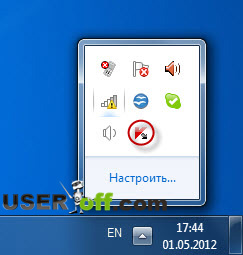 Некоторые программы можно настроить таким образом, чтобы они при нажатии на кнопку «Закрыть» прекращали свою работу полностью, а при нажатии на кнопку «Свернуть» исчезали с панели задач, но показывали свой значок в трее, переходя таки образом в фоновый режим. Подобная настройка обычно носит название «Сворачивать в трей».
Некоторые программы можно настроить таким образом, чтобы они при нажатии на кнопку «Закрыть» прекращали свою работу полностью, а при нажатии на кнопку «Свернуть» исчезали с панели задач, но показывали свой значок в трее, переходя таки образом в фоновый режим. Подобная настройка обычно носит название «Сворачивать в трей».
Также в фоновом режиме работают программы, являющиеся частью операционной системы. В частности это системные службы, а также другие приложения. Некоторые из них необходимы для работы системы и не могут быть остановлены. Другие нужны лишь для каких-либо специфических функций, которые реально не используются пользователем. Остановка таких компонентов может быть весьма полезна для экономии ресурсов компьютера, однако требует знаний, описание которых, выходит за рамки данной статьи.
Также в фоновом режиме работают вирусы, шпионские программы и другие вредоносные объекты. Что вполне понятно, ведь злоумышленнику надо, чтобы пользователь не знал об их активности и старается спрятать от глаз пользователя.
Чтобы завершать процессы, вам необходимо знать немного о системных программах, которые обычно используются для работы.
В этой статье я продолжаю тему по оптимизации работы компьютера, сегодня мы остановим некоторые программы, работающие в фоновом режиме для ускорения и быстродействия ПК.
В прошлом уроке мы отключали программы из автозагрузки (если вы не читали этот урок, то советую начать именно с него), тем самым увеличивая быстродействие, а теперь будем отключать службы Windows работающие в фоновом режиме.
Любая из этих служб может быть как системной, так и сторонней, но все они съедают свою не большую часть ресурсов системы если учесть что их там несколько десятков, то нагрузка заметно увеличивается.
Конечно в большинстве случаев системные программы работающие в фоне нужны для нормальной работы компьютера но есть такие которые совсем не нужны и врятле кому понадобятся.
При самостоятельном отключении нужно быть предельно внимательным, отключая какой либо процесс надо знать за, что он отвечает чтобы не навредить ОС. Ниже я приведу небольшой список из того что можно исключить а, что перевести в ручной режим.
Какие программы можно отключить?
Для этого нужно войти в Управление службами
путем нажатия правой кнопкой мыши по ярлыку мой компьютер, который находиться на вашем рабочем столе или в меню пуск выбрать пункт компьютер. В появившемся меню выбираем Управление
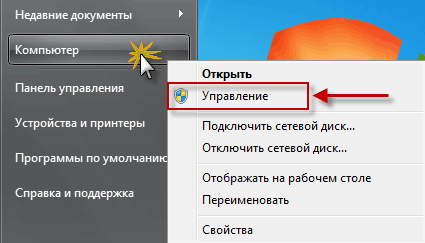
потом нажимаем на Службы и приложения
и последний пункт Службы
. Вот здесь можно увидеть все нужные и ненужные программы работающие в фоновом режиме в общей
способов передачи данных между устройствами Android
— Четверг, 16 июля 2015 г.
По мере того, как смартфон становится все более и более многофункциональным, людям нравится использовать его, чтобы делать фотографии, слушать музыку, снимать видео, просматривать веб-страницы, делать заметки и т. Д. Наряду с этим на мобильных устройствах будет храниться много данных. Люди также предпочитают передавать данные между телефонами Android или между iPhone. Возьмем, к примеру, iPhone: если вы хотите создать резервную копию данных на компьютере, вам необходимо заранее установить iTunes на ПК, что довольно проблематично.Переносить данные между устройствами iOS намного неудобнее, потому что есть много ограничений на устройства iOS против.
По сравнению с устройствами iOS, передача данных между телефонами Android, между телефонами Android и компьютерами намного удобнее. Однако у некоторых пользователей по-прежнему возникают проблемы с передачей данных с помощью устройств Android. В следующей статье мы расскажем, как в полной мере использовать функцию передачи данных с телефонами Android.
Часть 1. Файлы переносятся с помощью передачи по телефону
Откровенно говоря, существует так много приложений для переноса данных Android, а какие из них стоит попробовать? Теперь сначала будет проиллюстрирована функция передачи по телефону, чтобы показать вам, какие функции можно передавать контакты, фотографии, видео и т.среди телефонов iOS, Android и Windows.




Если вы запустили эту передачу по телефону на ПК, вы можете перейти к подключению телефонов к ПК, и он определит устройства как исходный или целевой телефон. Когда вы подтверждаете отправителя и получателя, отметьте тип данных, чтобы перемещать их между двумя устройствами.

Часть 2 Передача данных через телефоны Android Bluetooth
Самый знакомый и распространенный способ передачи файлов между смартфонами Android — использование Bluetooth.Помимо связи между телефоном и телефоном, Bluetooth также широко используется для установления связи между устройствами Android и клавиатурой, мышью, а также смарт-часами Bluetooth.


Как мы все знаем, когда мы хотим передавать данные через Bluetooth, нам нужно сопоставить два телефона и расположить два устройства на небольшом расстоянии. Такие данные, как фотографии, видео, музыка, приложения и т. Д., Можно передавать через Bluetooth. Подробнее читайте в статье Как передавать файлы по Bluetooth.


Если вы хотите передавать данные на несколько устройств одновременно, Bluetooth может не удовлетворить ваши потребности. Кроме того, передача файлов большого размера по Bluetooth будет стоить вам довольно много времени. Именно поэтому Bluetooth постепенно выходит из строя с точки зрения передачи данных.
Часть 3 Передача файлов Android через NFC
NFC (Near Filed Communication) — это технология передачи данных между телефонами Android, работающими под управлением Android 4.0 или выше. Android Beam — одно из лучших приложений NFC.
Вам просто нужно включить NFC на обоих устройствах и соединить их вместе. Когда чипы в телефонах обнаружены и соединены друг с другом, откройте файлы в телефоне и нажмите на экран, чтобы начать передачу. Чтобы узнать больше о том, как передавать данные через NFC Android Beam, вот статья Введение в Android Beam, к которой вы можете обратиться.

Часть 4 Перенос содержимого телефонов Android с помощью облака
Передача файлов с помощью облака становится все более популярной.Есть много посредников, предоставляющих различные услуги облачного переноса, что позволяет вам выбрать любой из них в соответствии с вашими потребностями. Независимо от того, используете ли вы Windows или Mac, iOS, Android или WP7, вы также можете обмениваться данными с Cloud. Что касается того, какие типы файлов поддерживает Облако и какова скорость передачи, это может варьироваться от разных фасилитаторов. Здесь вам рекомендуют Dropbox и Google Drive.
Загрузите приложение на оба телефона. Войдите в учетную запись на Google Диске в телефоне-отправителе, чтобы загрузить данные, которые вы хотите передать на него.По завершении загрузки выйдите из системы на исходном телефоне. Затем войдите в ту же учетную запись на принимающем устройстве, выберите контент и нажмите «Загрузить». Через некоторое время выбранные данные будут перенесены с одного Android на другой.
Тем не менее, у Cloud все же есть недостатки. Во-первых, если Wi-Fi недоступен, передача файлов с помощью облака приведет к потере значительного объема сетевого потока. Во-вторых, в Cloud есть ограниченное пространство, что приводит к сжатию загруженных изображений.

Прочтите здесь, я думаю, вы уже знаете, как передавать данные между телефонами или планшетами Android. Выберите наиболее удобный способ передачи данных.
.
Как отключить фоновые данные в Android
Большинство приложений, которые вы установили на свое устройство Android, потребляют много данных в фоновом режиме, чтобы обеспечить лучший опыт. Они обновляются или обновляются регулярно, если не установлен надлежащий интервал обновления или если фоновые данные не ограничиваются путем проверки связи с их серверами. Фоновые данные могут оказаться дорогостоящими, если их игнорировать, поскольку стоимость мобильных данных выше, и большинство из нас полагается на мобильные данные для просмотра и использования мобильных приложений.Было бы лучше отключить фоновые данные в Android, поскольку операторы связи сильно взимают плату за превышение пределов данных плана. Единственная проблема, с которой вы столкнетесь, если фоновые данные ограничены, заключается в том, что вы не будете получать уведомления от приложений, которые обновляются, даже если они не обновляются. Я бы сказал, что это не будет проблемой, поскольку приложения будут обновляться по мере их открытия, даже если фоновые данные отключены. Давайте посмотрим, как мы можем отключить фоновые данные в Android.
Вы можете отключить фоновую передачу данных, когда собираетесь спать или когда вы на работе, чтобы предотвратить потерю мобильных данных.Что наиболее важно, многие предлагают использовать сторонние приложения для управления фоновыми данными и мониторинга использования данных. Но я могу твердо сказать, что установка этих сторонних приложений — пустая трата времени и трата драгоценного места на вашем устройстве. Сам стандартный Android предлагает все это. функции. Вы можете ограничить фоновые данные для всех приложений или для отдельного приложения, выполнив несколько простых шагов, описанных ниже.
Отключить фоновые данные в Android для всех приложений
Чтобы отключить фоновые данные для всех приложений одновременно, перейдите в меню «Настройки», где вы найдете параметр «Использование данных».Нажмите на него, и вы увидите график, который четко отображает потребление данных в вашем Android. Отсюда вы можете отслеживать использование данных с помощью циклов настройки, также можете устанавливать предупреждения и включать или отключать мобильные данные. Все эти функции пригодятся.
Чтобы отключить данные, нажмите на опцию меню в правом верхнем углу экрана. Вы можете найти множество опций, как показано на изображении ниже. Теперь отметьте опцию «Ограничить фоновые данные». Когда вы выполните эти шаги, данные в фоновом режиме будут ограничены, и вы получите всплывающее окно, как показано на скриншоте ниже.Путь: Настройки> Использование данных> меню.

Отключить фоновые данные в Android для выбранного приложения
Если вы хотите отключить фоновые данные для определенного приложения по вашему выбору, которое, по вашему мнению, потребляет много данных, выполните следующие действия. Перейдите в меню настроек и нажмите на опцию Использование данных. Вы можете найти все приложения в порядке убывания потребления ими данных. Вы можете найти еще два варианта, нажав на приложение: передний план и фон.Внизу экрана вы можете найти параметр Ограничить фоновые данные. Отметьте этот параметр, чтобы ограничить фоновые данные. Если вы хотите отключить фоновые данные для других приложений, вам необходимо повторить ту же процедуру и для этих приложений. Путь: Настройки> Использование данных> Желаемое приложение.

Примечание: Если вы отключите фоновые данные на своем устройстве, оно автоматически прекратит получение обновлений для приложений. Все приложения будут обновляться только тогда, когда вы обновляете их вручную или открываете их, или когда вы индивидуально устанавливаете для них интервал обновления.Следовательно, отключение фоновых данных будет полезно и может рассматриваться только в том случае, если у вас не хватает мобильных данных. Если вы постоянно следите за приложениями социальных сетей, такими как Twitter, Facebook, Google+ и т. Д., Я бы посоветовал не отключать фоновые данные.
Пожалуйста, напишите в разделе комментариев, если вы столкнулись с какой-либо проблемой при выполнении этой процедуры. Мы здесь, чтобы помочь вам.
Также читайте:
,





